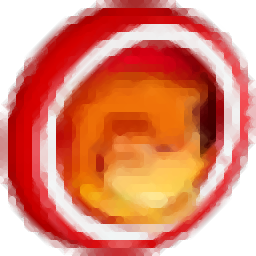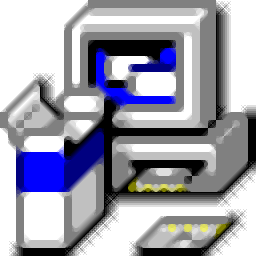All Free PDF Merger Splitter(PDF合并拆分器)
v8.8.1 免费版- 软件大小:10.25 MB
- 更新日期:2020-09-08 10:12
- 软件语言:英文
- 软件类别:分割合并
- 软件授权:免费版
- 软件官网:待审核
- 适用平台:WinXP, Win7, Win8, Win10, WinAll
- 软件厂商:

软件介绍 人气软件 下载地址
All Free PDF Merger Splitter是一款多功能PDF合并拆分器,支持将单独的PDF合并为一个并将多页PDF拆分为较小的PDF;该程序系统采用了3种方式分割PDF文件,支持在一个多页PDF文件中拆分不同页面的方式,包括自定义拆分、以每个书签或者页面范围进行拆分;由于电子邮件客户端,服务器和应用程序拒绝转移或访问这些笨重的文档,因此访问大型PDF文件可能会出现问题,为了使用户的PDF文件易于管理和访问,此时就可以通过此工具进行解决;有时用户可能要合并多个PDF文件,例如关于同一主题的几篇文章和小说的不同章节;否则您的PDF可能很大,几乎无法在PDF阅读器中打开。所有免费PDF合并拆分器都是上述两种解决方案,它提供了免费的PDF合并功能,可以按您想要的顺序合并PDF文件,还提供了免费的PDF拆分器,可以将多页PDF拆分为较小的文件!
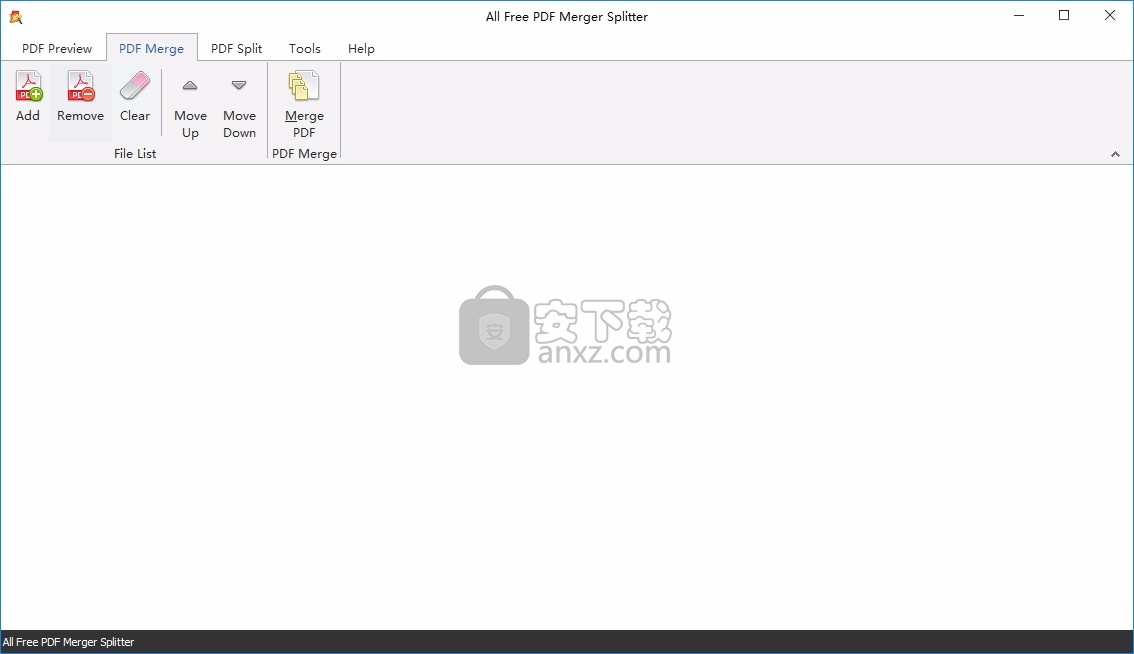
软件功能
高速将多个PDF文件合并为一个文件
根据页面,书签等将大的PDF文件拆分为单独的小文件
简单的拖放操作即可安排文件顺序
从PDF文件中删除页面
预览PDF文件并更改元数据,例如标题,作者,主题等。
申请密码和数字签名
将小型PDF文件合并为一个文件以进行归档或批量打印
按n页,书签和页面范围分割PDF文件
易于转换的免费应用程序使Office文档共享和分发变得更加轻松
软件特色
任何顺序合并PDF文件
所有免费PDF合并拆分器都是专门为商人,律师事务所,房地产经纪人和代理商,产权公司等设计的
可以将多个PDF文件合并为一个文件,以便更好地组织,归档和批量打印。
可以通过上移和下移按钮以及将列出的文件拖到所需位置来添加/删除/清除PDF文件或重新排列文件顺序以灵活地合并
所有免费的PDF合并拆分器都集成了预览功能,供用户打开,查看和打印任何PDF文档。
为了获得更好的预览效果,可以使用便捷的工具来放大/缩小和调整宽度/高度/页面,
一些元数据信息(例如标题,作者,主题等)可以轻松添加到您的PDF文件中,以完成您的PDF属性。
办公式功能区界面,易于操作
经过验证的安全免费程序,无需Adobe Acrobat
安装步骤
1、用户可以点击本网站提供的下载路径下载得到对应的程序安装包
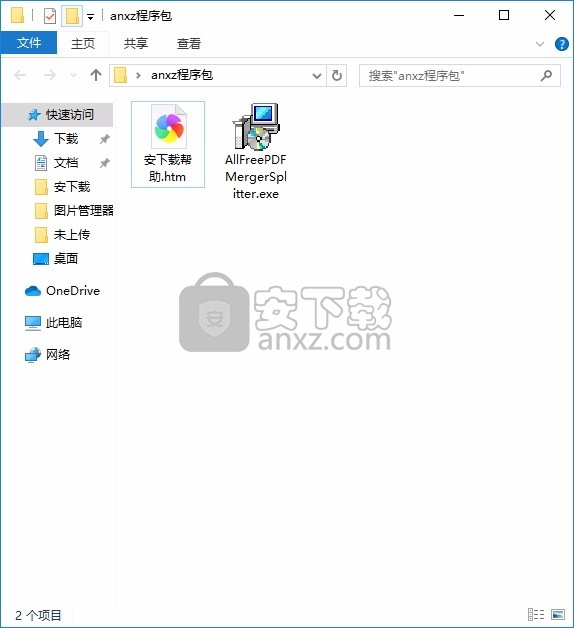
2、只需要使用解压功能将压缩包打开,双击主程序即可进行安装,弹出程序安装界面
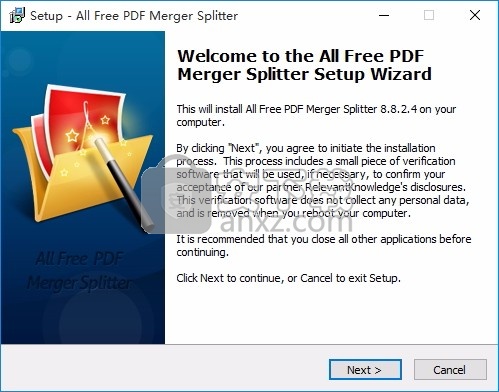
3、同意上述协议条款,然后继续安装应用程序,点击同意按钮即可
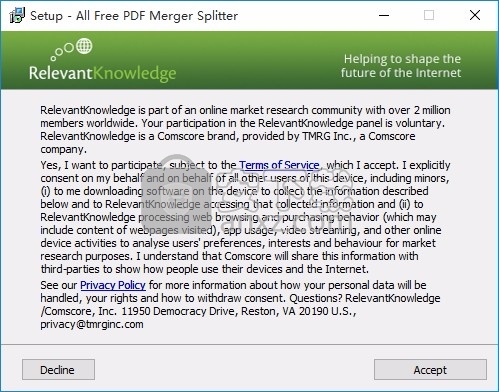
4、可以根据自己的需要点击浏览按钮将应用程序的安装路径进行更改
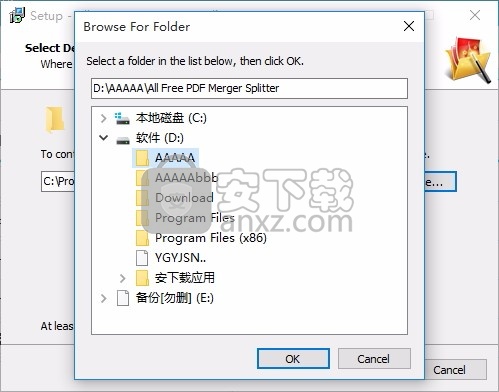
5、现在准备安装主程序,点击安装按钮开始安装
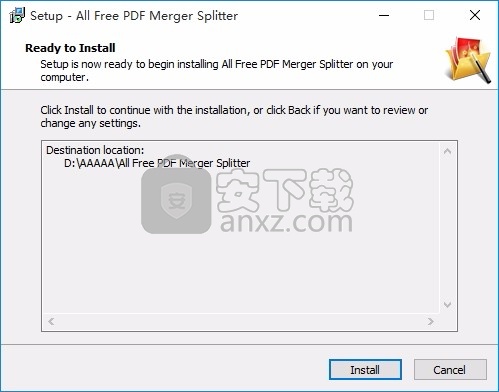
6、弹出应用程序安装进度条加载界面,只需要等待加载完成即可
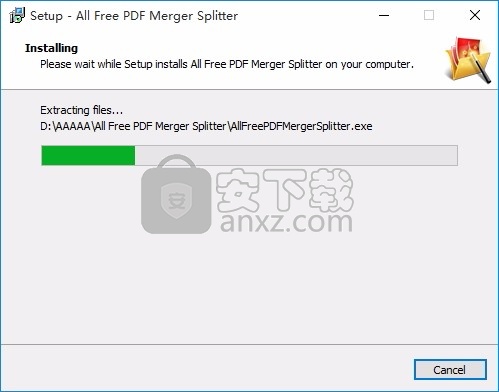
7、根据提示点击安装,弹出程序安装完成界面,点击完成按钮即可
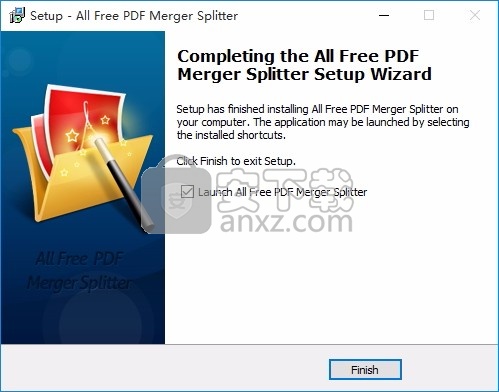
使用教程
如何分割PDF文件
一些PDF文档需要分成几部分。也许文件太大了,以至于在线发布时会淹没可用带宽。
也许需要将一个大型编辑项目划分为多个较小的任务,这些任务分配给多个员工。
也许该文件包含了多个文档,这些文档出于方便的考虑而串联在一起,但决不打算合并为一个文档。
在所有情况下,所有免费PDF合并拆分器都可以帮助将大文件分解为较小的PDF文档。
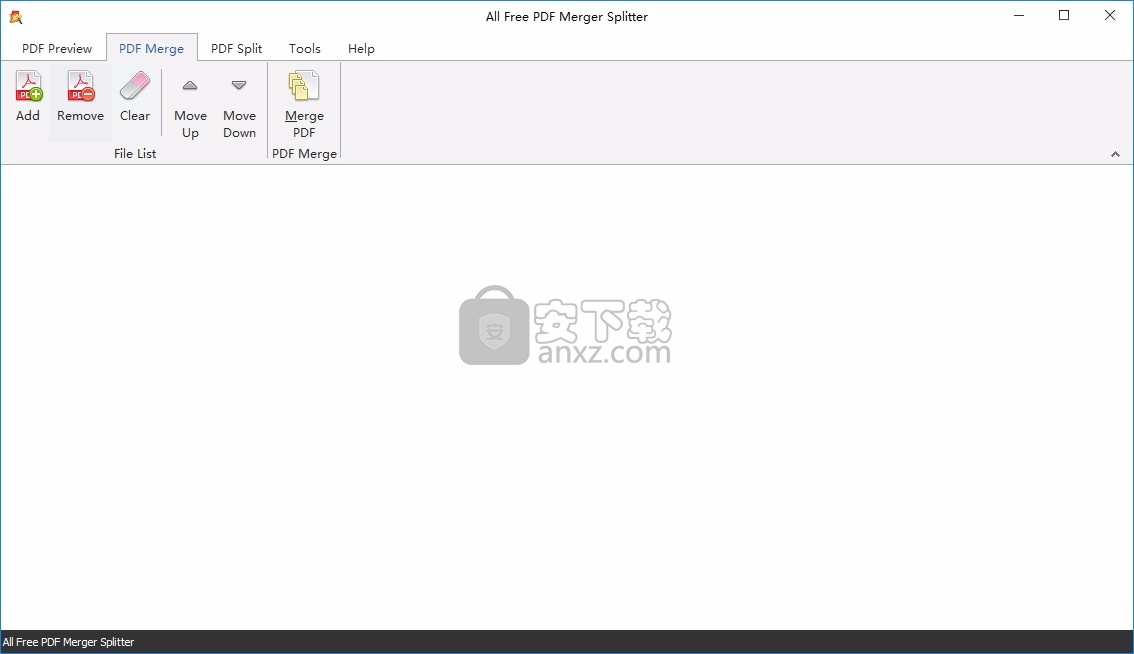
输入PDF单击“ PDF拆分”选项卡,然后单击“加载PDF”以选择要拆分的PDF文件,然后单击“确定”将其输入到“ PDF拆分”窗口中。
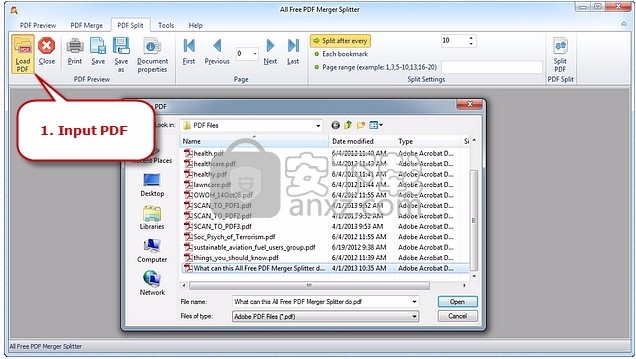
指定拆分设置要转到上一页/下一页,请单击“上一页” /“下一页”;而“第一” /“最后”则切换到PDF文件的第一/最后一页。
分割PDF文件的方式有3种:
在“每隔一次分割”中输入的数字表示将相等数量的PDF页面分割为单独的PDF文件。
如果单击“每个书签”,则可以按书签轻松拆分PDF文件。
要创建保留某些页面的新PDF文件,只需在“页面范围(例如:1、3、5-10、13、16-20)”中输入页码或页面范围。
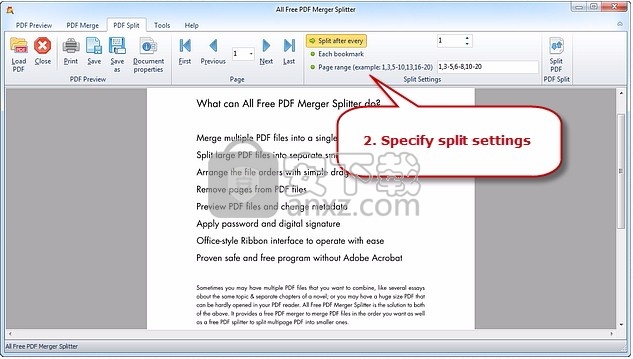
开始分裂单击“拆分PDF”以选择输出文件夹。单击“确定”,拆分过程将在几秒钟内完成。
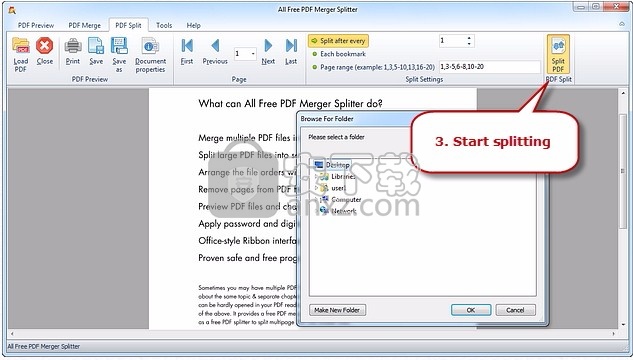
如何合并PDF文件
根据Adobe网站,Adobe Reader不提供将多个PDF文件合并为一个文件所需的工具。
所有免费的PDF合并拆分器都是一种方便的方法,可以将多个PDF文件合并到一个文档中,无论它是由于某种原因而碎片化还是一次只能显示一页。它按照您想要使工作更有效的顺序组合PDF文档。
输入PDF文件单击“ PDF合并”和“添加”以输入要合并为新PDF文件的PDF文件。按Ctrl或Shift键在“打开”对话框中选择多个PDF文件。单击“打开”将其输入到PDF合并窗口。
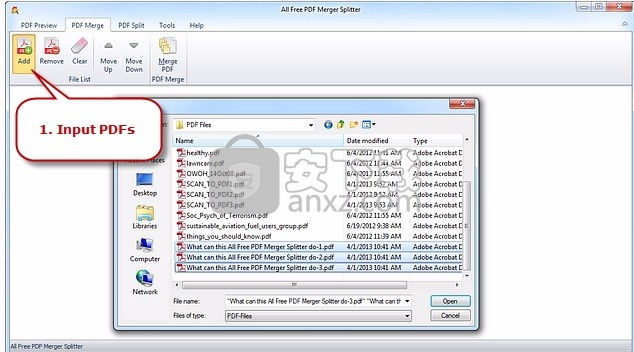
安排文件顺序显示每个添加文件的详细信息,例如文件名,位置路径,文件大小等。使用“删除”或“清除”删除不需要的任务。要安排文件顺序,请单击“上移/下移”按钮,或者只是选择文件,然后根据您的计划将其拖动到适当的位置。
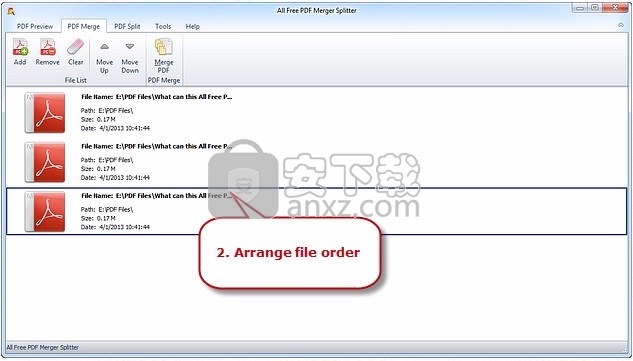
开始合并添加所有要合并的文件并按所需顺序排列文件后,单击“合并PDF”以选择新PDF文件的输出文件夹。单击“确定”,合并过程将在几秒钟内完成。
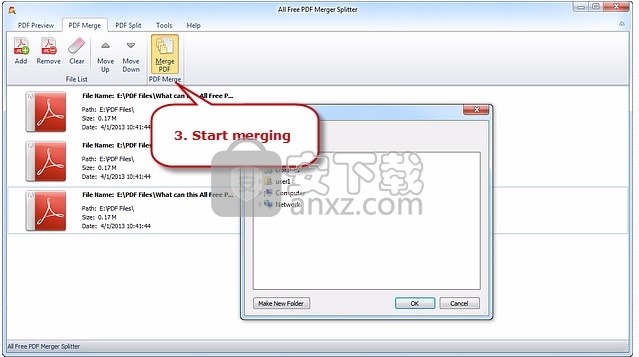
人气软件
-

merge excel files(excel文件合并工具) 3.4 MB
/简体中文 -

A-PDF Page Cut(PDF切割软件) 3.65 MB
/简体中文 -

Excel Merger Pro(Excel合并器增强版) 3.73 MB
/简体中文 -

庖丁解牛 1.29 0.19 MB
/简体中文 -
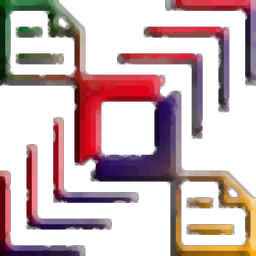
Ap PDF Split/Merge(免费PDF分割合并) 1.32 MB
/简体中文 -

水淼分割合并助手 0.45 MB
/简体中文 -

Excel合并器 2.88 MB
/简体中文 -

免费pdf合并器(Free PDF Merger) 6.74 MB
/简体中文 -

Softaken Split Vcard Pro(Vcard分割工具) 3.61 MB
/英文 -

MPEG Joiner 2.2.0803 汉化绿色版 0.13 MB
/简体中文


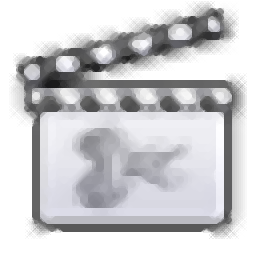 Speed Video Splitter下载(视频快速分割软件) v2.5.14 绿色
Speed Video Splitter下载(视频快速分割软件) v2.5.14 绿色  Xilisoft Video Splitter(视频分割软件) v2.2.0
Xilisoft Video Splitter(视频分割软件) v2.2.0  mp3 splitter & joiner(mp3编辑工具) v4.21 绿汉化
mp3 splitter & joiner(mp3编辑工具) v4.21 绿汉化  LRC歌词拆分工具 v0.1 绿色版
LRC歌词拆分工具 v0.1 绿色版  Wondershare PDF Splitter(PDF分割工具) v1.5.0.0
Wondershare PDF Splitter(PDF分割工具) v1.5.0.0